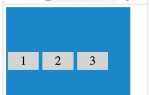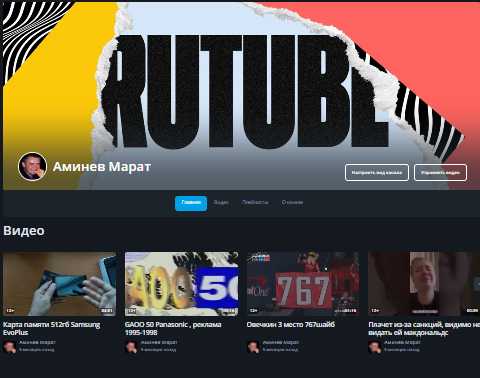
Встраивание видео на веб-страницу с помощью HTML – это процесс, который требует правильного подхода к выбору формата, тегов и атрибутов. Видео позволяет сделать контент более интерактивным и привлекающим внимание пользователей, что особенно важно для современных веб-проектов. В этом процессе можно использовать несколько методов, каждый из которых имеет свои особенности и предпочтения в зависимости от задачи.
Основной тег для встраивания видео в HTML – это <video>. Он был добавлен в HTML5 и предоставляет удобные возможности для работы с медиафайлами прямо на странице. Для воспроизведения видео без необходимости в сторонних плеерах или плагинах, нужно правильно указать путь к файлу и, при необходимости, задать атрибуты, которые помогут управлять воспроизведением, звуком и другими параметрами.
Для того чтобы видео корректно отображалось на всех устройствах, рекомендуется использовать несколько форматов файлов, таких как MP4, WebM и Ogg. Это обеспечит совместимость с разными браузерами и операционными системами. Также важно помнить, что для успешной работы видео необходимо предоставлять ссылки для источников в атрибуте src, а также использовать параметры контроля – такие как controls, который добавляет кнопки воспроизведения, паузы, регулировки громкости и прогресса воспроизведения.
Совет: Важно протестировать встраиваемое видео на разных браузерах и устройствах, чтобы убедиться в его корректном отображении и функционировании. В случае использования сторонних видеоплатформ, таких как YouTube или Vimeo, также существуют специализированные теги и API для более глубокой интеграции с сайтом.
Как добавить видео с помощью тега
Для встраивания видео на веб-страницу в HTML используется тег <video>. Это стандартный элемент, который позволяет вставить видеофайл, совместимый с браузерами. Важно указать атрибуты, чтобы обеспечить правильное воспроизведение видео на всех устройствах.
Для добавления видео с помощью тега <video> следует указать путь к файлу через атрибут src или использовать элементы <source> для указания нескольких форматов. Пример базового использования:
<video src="video.mp4" controls></video>
Атрибут controls добавляет элементы управления для воспроизведения видео, такие как кнопки паузы, громкости и шкала времени. Это улучшает пользовательский интерфейс и облегчает просмотр видео.
Чтобы обеспечить совместимость с различными браузерами, лучше использовать несколько форматов видео. В HTML5 поддерживаются форматы MP4, WebM и Ogg. Пример с несколькими источниками:
<video controls> <source src="video.mp4" type="video/mp4"> <source src="video.webm" type="video/webm"> <source src="video.ogv" type="video/ogg"> Ваш браузер не поддерживает видео. </video>
Если браузер не поддерживает видеофайл, то можно добавить текст в элементе <video>, который будет отображаться пользователю (например, «Ваш браузер не поддерживает видео»).
Для лучшей доступности на мобильных устройствах и старых браузерах рекомендуется всегда указывать атрибут autoplay, если необходимо, чтобы видео начинало воспроизводиться автоматически, а также muted для отключения звука при запуске:
<video src="video.mp4" controls autoplay muted></video>
При использовании тега <video> важно помнить о размере файлов и их оптимизации для веба. Большие видеофайлы могут существенно замедлить загрузку страницы, поэтому рекомендуется сжать видео и использовать адаптивные форматы для разных устройств.
Как встроить видео с YouTube или других платформ

Для встраивания видео с YouTube или других платформ, таких как Vimeo, необходимо использовать тег <iframe>. Это универсальный способ интеграции внешнего контента, который поддерживается всеми современными браузерами.
Чтобы вставить видео с YouTube, откройте страницу с видео, нажмите кнопку «Поделиться» и выберите опцию «Вставить». YouTube предложит вам код, который нужно вставить на ваш сайт в нужное место. Код будет выглядеть примерно так:
<iframe width="560" height="315" src="https://www.youtube.com/embed/VIDEO_ID" frameborder="0" allow="accelerometer; autoplay; encrypted-media; gyroscope; picture-in-picture" allowfullscreen></iframe>Вместо VIDEO_ID подставьте уникальный идентификатор видео. Важно, чтобы в атрибуте src стоял именно embed URL, а не стандартная ссылка на страницу видео.
Для Vimeo процесс аналогичен. Перейдите на страницу с видео, выберите опцию «Поделиться» и скопируйте код для вставки. Он будет похож на следующий:
<iframe src="https://player.vimeo.com/video/VIDEO_ID" width="640" height="360" frameborder="0" allow="autoplay; fullscreen; picture-in-picture" allowfullscreen></iframe>Замените VIDEO_ID на уникальный идентификатор видео. Убедитесь, что в атрибуте src указан правильный адрес для встраивания.
Некоторые платформы, например, Facebook или Instagram, не поддерживают прямое встраивание через <iframe>, и для интеграции их контента потребуется использовать специальный API или виджеты, предоставляемые этими сервисами. Например, для встраивания видео с Facebook, вам нужно будет получить код с помощью их инструментов для разработчиков.
Также можно настроить размеры плеера, меняя значения атрибутов width и height, чтобы видео соответствовало дизайну страницы. Обратите внимание, что большинство сервисов позволяет настроить параметры плеера, такие как скрытие контролов или автоматическое воспроизведение, через параметры в URL. Для YouTube это будет выглядеть так:
<iframe width="560" height="315" src="https://www.youtube.com/embed/VIDEO_ID?autoplay=1&controls=0" frameborder="0" allow="accelerometer; autoplay; encrypted-media; gyroscope; picture-in-picture" allowfullscreen></iframe>Параметры после знака вопроса (?autoplay=1&controls=0) указывают на автоматическое воспроизведение видео и скрытие управляющих элементов. Вы можете использовать их по своему усмотрению в зависимости от функциональности плеера и нужд вашего сайта.
Настройка параметров автозапуска и повторного воспроизведения видео

Для оптимальной работы видео на сайте важно правильно настроить параметры автозапуска и повторного воспроизведения. Эти функции помогают улучшить пользовательский опыт и сделать контент более доступным.
При использовании тега <video> в HTML, можно легко настроить автозапуск и цикличность воспроизведения с помощью атрибутов. Рассмотрим основные настройки.
- autoplay – активирует автозапуск видео. Это означает, что как только страница загружена, видео начнёт воспроизводиться автоматически.
- loop – позволяет видео повторяться по кругу после окончания. Это полезно для фоновых роликов или рекламы, которые должны воспроизводиться без остановок.
- muted – отключает звук при запуске видео. Использование этого атрибута в сочетании с autoplay часто встречается для предотвращения ненужных звуков при загрузке страницы.
Пример базового использования этих параметров:
<video src="video.mp4" autoplay loop muted></video>
Несколько важных замечаний:
- Автозапуск видео на мобильных устройствах часто ограничен. Браузеры на мобильных платформах могут игнорировать атрибут
autoplay, если видео не находится в беззвучном режиме. Поэтому рекомендуется всегда использоватьmutedв сочетании сautoplay. - Цикличность с
loopможет привести к нежелательному эффекту на некоторых устройствах, особенно если видео содержит длинные или тяжелые файлы. Тестирование на разных устройствах важно для обеспечения корректной работы. - Для повышения удобства пользователя можно использовать дополнительные элементы управления, такие как
controls, чтобы дать пользователю возможность при необходимости остановить видео.
При добавлении этих параметров на сайт важно учитывать их влияние на производительность страницы, а также на восприятие пользователями. Чрезмерный автозапуск или бесконечное повторение видео может раздражать посетителей, если они не ожидают этого.
Как добавить элементы управления для видео

Чтобы добавить элементы управления для видео, нужно использовать атрибут controls в теге <video>. Этот атрибут автоматически добавляет стандартные элементы управления, такие как кнопка воспроизведения, ползунок для перемотки и кнопка громкости. Пример кода:
<video controls>
<source src="video.mp4" type="video/mp4">
Ваш браузер не поддерживает элемент <video>.
</video>Если требуется больше кастомизации, можно добавить собственные элементы управления с помощью JavaScript. Для этого нужно скрыть стандартные элементы с помощью атрибута controls и реализовать необходимые кнопки и ползунки вручную. Например:
<video id="myVideo">
<source src="video.mp4" type="video/mp4">
Ваш браузер не поддерживает элемент <video>.
</video>
<button onclick="playPause()">Играть/Пауза</button>
<input type="range" id="seekBar" value="0" max="100" onchange="seekVideo()">В этом примере добавляется кнопка для воспроизведения и паузы, а также ползунок для перемотки видео. Для их работы нужно добавить соответствующие функции на JavaScript.
Пример функции для кнопки воспроизведения:
function playPause() {
var video = document.getElementById("myVideo");
if (video.paused) {
video.play();
} else {
video.pause();
}
}Также можно добавить возможность управления громкостью через элемент <input> с типом «range». Для этого нужно привязать его к свойству volume видео:
<input type="range" id="volumeControl" min="0" max="1" step="0.01" onchange="changeVolume()">function changeVolume() {
var video = document.getElementById("myVideo");
var volumeControl = document.getElementById("volumeControl");
video.volume = volumeControl.value;
}Таким образом, вы можете добавлять и настраивать элементы управления видео в зависимости от потребностей сайта и пользовательского интерфейса.
Как оптимизировать видео для быстрой загрузки на сайте
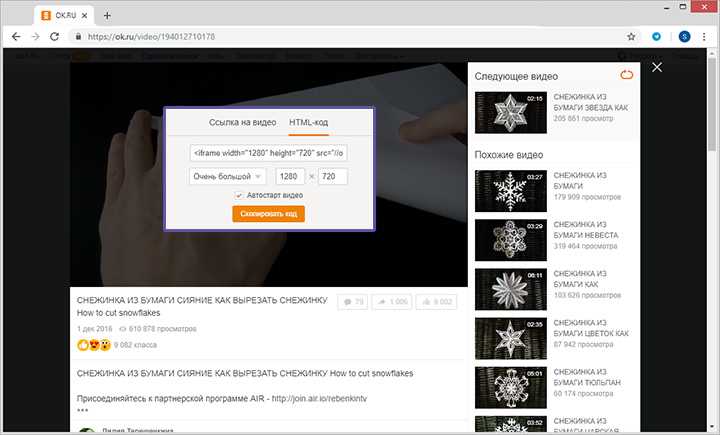
Следующий шаг – это сжатие видео. Используйте инструменты для уменьшения веса файла без потери качества. Программы вроде HandBrake позволяют настроить битрейт, разрешение и другие параметры, чтобы снизить размер видео, сохраняя при этом его визуальное качество. Чем ниже битрейт, тем меньше будет файл, но при этом стоит соблюдать баланс, чтобы избежать потери четкости.
Для ускорения загрузки видео важно снизить его разрешение, если на сайте не требуется высокая детализация. Например, для видеороликов, которые используются в качестве фона или в рекламных целях, достаточно разрешения 720p или даже 480p. В случае, если важно сохранить высокое качество, используйте разрешение 1080p или 4K, но это следует делать только если видео играет ключевую роль в контенте.
Еще одной важной техникой является использование формата адаптивного стриминга, например, HLS или DASH. Это позволяет подстраивать качество видео под скорость интернета пользователя, обеспечивая более быструю загрузку и плавный просмотр. Включение таких технологий помогает избежать прерываний при просмотре и загружает видео быстрее.
Не забудьте об использовании превью изображения (thumbnail). Это изображение загружается быстрее, чем видео, и дает пользователю возможность увидеть, о чем будет ролик, прежде чем начать его просмотр. Также можно использовать отложенную загрузку (lazy loading), при которой видео загружается только при его прокрутке в область видимости.
Также полезно ограничить количество встроенных видеороликов на одной странице. Чем больше видео, тем больше серверных ресурсов необходимо для их загрузки. Разделите контент на несколько страниц или используйте элементы с динамической загрузкой, чтобы уменьшить нагрузку на сервер.
Использование форматов видео, совместимых с большинством браузеров
Для обеспечения широкого воспроизведения видео на веб-сайте важно выбирать форматы, поддерживаемые основными браузерами. На данный момент самые популярные форматы видео – MP4, WebM и Ogg.
MP4 является наиболее универсальным форматом. Он поддерживается всеми современными браузерами, включая Chrome, Firefox, Safari и Edge. Этот формат использует кодек H.264 для видео и AAC для аудио, что обеспечивает хорошее качество при относительно малом размере файла.
WebM – это формат с открытым исходным кодом, который поддерживается большинством браузеров, включая Chrome и Firefox. Однако Safari и Internet Explorer его не поддерживают. WebM использует кодек VP8 для видео и Vorbis для аудио, что позволяет добиться хорошего качества с относительно высоким сжатием.
Ogg – еще один формат с открытым исходным кодом, но его поддержка ограничена. Он работает в Firefox, Chrome и некоторых версиях Opera. Этот формат использует кодек Theora для видео и Vorbis для аудио, но качество и сжатие видео в Ogg часто уступают MP4 и WebM.
Рекомендуется использовать MP4 как основной формат, так как он обеспечивает максимальную совместимость с большинством браузеров. Однако для более полной поддержки рекомендуется предоставить видео в нескольких форматах, используя тег <video> с несколькими источниками внутри элемента. Например:
Таким образом, даже если один из форматов не поддерживается, браузер автоматически переключится на следующий, обеспечивая совместимость на всех устройствах и платформах.
Как добавить субтитры и аудиодорожки в видео
Пример кода для добавления субтитров:
Атрибуты тега <track>:
src– путь к файлу с субтитрами.kind– тип текста:subtitles,captions,descriptions,chapters.srclang– язык субтитров (например,enдля английского).label– метка, которая отображается в интерфейсе плеера (например, «English»).
Для добавления нескольких языков субтитров, можно просто добавить несколько тегов <track> с разными атрибутами src и srclang.
Для интеграции аудиодорожек в видео используйте атрибут audio внутри элемента <video>. Можно добавить несколько аудиофайлов, и пользователь сможет выбирать между ними во время воспроизведения. Форматы аудиофайлов могут быть .mp3, .ogg, .aac и другие.
Пример кода для добавления аудиодорожки:
В случае, если нужно добавить аудиофайлы с различными языками, используйте атрибут label для каждого источника:
Для корректного отображения субтитров и аудио важно, чтобы файл был правильно закодирован и поддерживал необходимые форматы. Не забудьте проверить совместимость браузеров с типами файлов и атрибутами для оптимального отображения на всех устройствах.